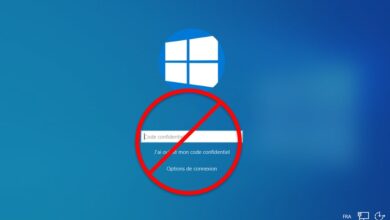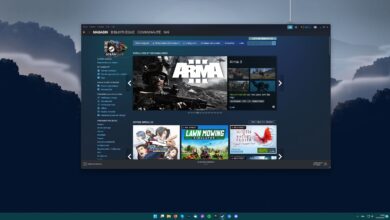كيفية إصلاح الخطأ 0x800700E1 على نظام التشغيل Windows
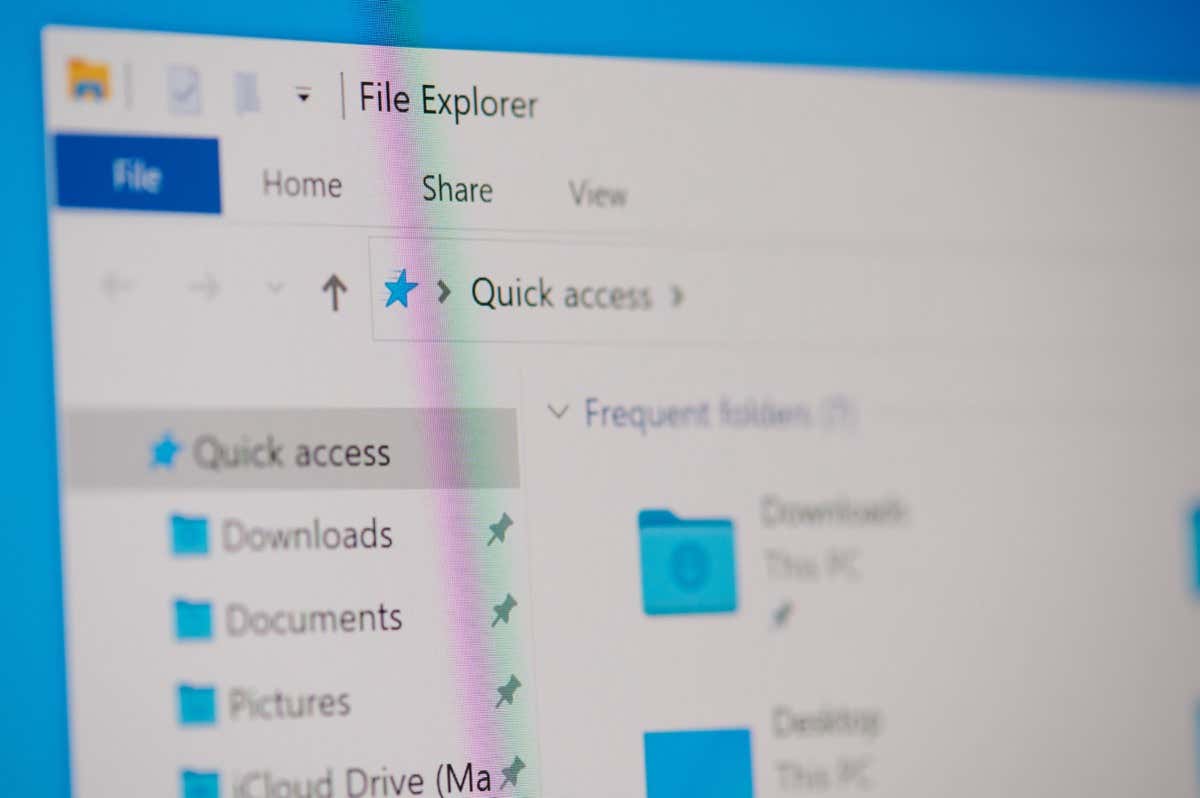
انسخ ملفاتك دون أي أخطاء
لا يمكنك نسخ ملف من جهاز التخزين الخارجي إلى جهاز الكمبيوتر الخاص بك وتستمر في الحصول على الخطأ 0x800700E1؟ يكون هذا الخطأ مصحوبًا برسالة تقول “لم تكتمل العملية بنجاح لأن الملف يحتوي على فيروس أو برامج غير مرغوب فيها”، مما يشير إلى أن الملف الذي تحاول نسخه قد يكون ضارًا. إذا كنت تثق في الملف، فهناك طرق لنقل الملف بنجاح من جهاز USB أو جهاز تخزين آخر إلى جهاز الكمبيوتر الذي يعمل بنظام Windows 11 أو Windows 10. سنوضح لك كيف.
بعض العناصر التي يمكن أن تمنع عملية نسخ الملفات هي برنامج مكافحة الفيروسات الخاص بك، وتطبيق ضار مثبت على جهاز الكمبيوتر الخاص بك، وملفات نظام Windows التالفة، والتغييرات غير الصحيحة التي تم إجراؤها على نظامك، والمزيد.
قم بإيقاف تشغيل برنامج مكافحة الفيروسات الخاص بك مؤقتًا
كما ترون، تشير رسالة الخطأ إلى أن ملفك من المحتمل أن يحتوي على فيروس. إذا كنت تثق بمصدر ملفك وتعرف أن الملف آمن للاستخدام، فيمكنك تعطيل الحماية من الفيروسات مؤقتًا لنسخ ملفك.
تعتمد كيفية إيقاف تشغيل الحماية من الفيروسات لديك على البرنامج الذي تستخدمه. ستجد زرًا لإيقاف الحماية على الشاشة الرئيسية في معظم تطبيقات مكافحة الفيروسات.
إذا كنت أحد مستخدمي Microsoft Defender Antivirus، فاستخدم الخطوات التالية لتعطيل الحماية في الوقت الحقيقي:
- افتح جهاز الكمبيوتر الخاص بك يبدأ القائمة، والعثور على أمن ويندوز، وقم بتشغيل التطبيق.
- يختار الحماية من الفيروسات والتهديدات في التطبيق.
- يختار إدارة الإعدادات تحت إعدادات الحماية من الفيروسات والتهديدات header.
- قم بإيقاف تشغيل الحماية في الوقت الحقيقي تبديل.
- يختار نعم في التحكم في حساب المستخدم اِسْتَدْعَى.
- قم بإزالة جهاز التخزين الخاص بك من جهاز الكمبيوتر الخاص بك.
- قم بتوصيل جهاز التخزين الخاص بك مرة أخرى بجهاز الكمبيوتر الخاص بك وحاول نسخ ملفك.
أضف ملفك إلى قائمة استبعاد برامج مكافحة الفيروسات لديك
هناك طريقة أخرى لضمان عدم قيام Microsoft Defender Antivirus بمقاطعة مهمة نقل الملفات الخاصة بك وهي إضافة الملف المحدد الذي تريد نسخه إلى القائمة الآمنة لمكافحة الفيروسات لديك. يؤدي القيام بذلك إلى ضمان عدم قيام برنامج مكافحة الفيروسات الخاص بك بفحص أو تقييد وصولك إلى الملف المحدد.
- قم بتوصيل جهاز التخزين الخاص بك بجهاز الكمبيوتر الخاص بك.
- إطلاق أمن ويندوز برنامج.
- اختر الحماية من الفيروسات والتهديدات واختر إدارة الإعدادات تحت إعدادات الحماية من الفيروسات والتهديدات header.
- قم بالتمرير لأسفل إلى الاستثناءات القسم واختيار إضافة أو إزالة الاستثناءات.
- يختار نعم في التحكم في حساب المستخدم اِسْتَدْعَى.
- يختار إضافة استبعاد > ملف وحدد الملف الموجود على جهاز التخزين الذي تريد نسخه.
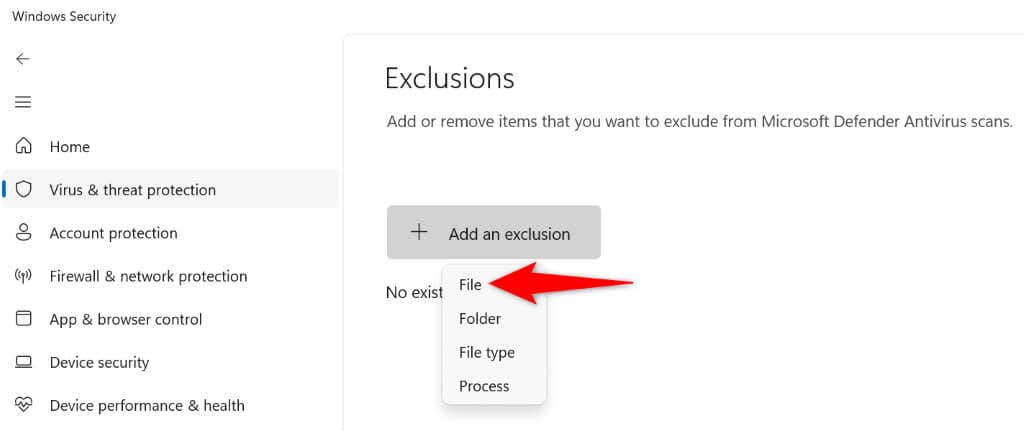
- يغلق أمن ويندوز، يفتح مستكشف الملفات، وحاول نسخ ملفك.
قم بإجراء فحص الفيروسات على جهاز الكمبيوتر الخاص بك الذي يعمل بنظام Windows
أحد أسباب حصولك على الخطأ 0x800700E1 هو أن جهاز الكمبيوتر الخاص بك الذي يعمل بنظام Windows مصاب بفيروس أو برامج ضارة. يؤدي هذا إلى حدوث انقطاعات في مهام النظام المختلفة، بما في ذلك مهمة نقل الملفات.
يمكنك إصلاح ذلك عن طريق إجراء فحص كامل للفيروسات وإزالة كافة الفيروسات من جهازك.
- افتح أمن ويندوز التطبيق على جهاز الكمبيوتر الخاص بك.
- يختار الحماية من الفيروسات والتهديدات في التطبيق.
- يختار خيارات المسح في الصفحة التالية.
- تمكين مسح كامل الخيار وحدد مسح الآن.
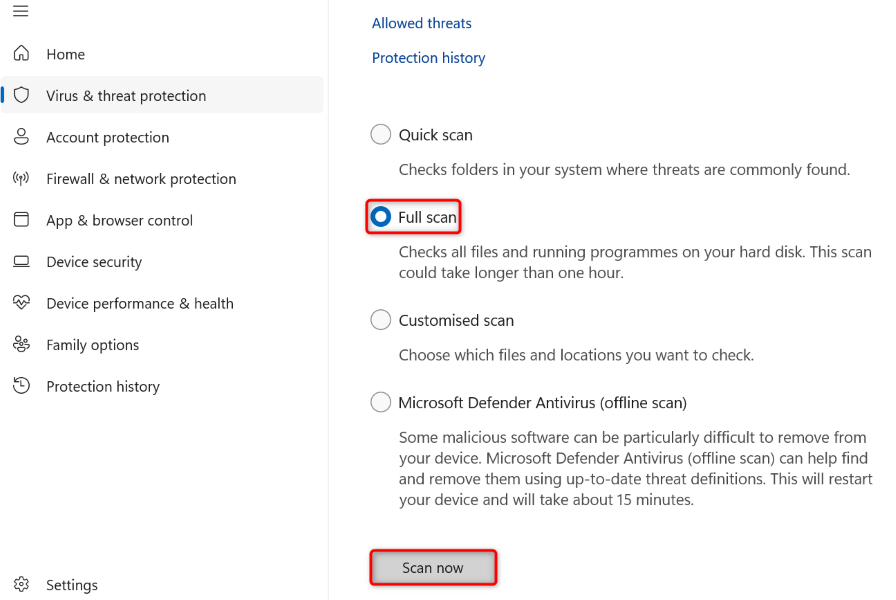
- انتظر حتى يقوم برنامج مكافحة الفيروسات بالعثور على الفيروسات وإزالتها من جهاز الكمبيوتر الخاص بك.
- أعد تشغيل جهاز الكمبيوتر الخاص بك وحاول نقل ملفك.
قم بإصلاح الأداة المساعدة لمستكشف ملفات Windows
إذا كنت لا تزال غير قادر على نسخ ملفك، فقد تكون أداة File Explorer لديك تواجه مشكلة. في هذه الحالة، يمكنك تشغيل بضعة أوامر من موجه الأوامر للعثور على مشكلات الفساد وإصلاحها في File Explorer.
- افتح يبدأ القائمة، والعثور على موجه الأوامر، وحدد تشغيل كمسؤول.
- اختر نعم في التحكم في حساب المستخدم اِسْتَدْعَى.
- اكتب الأمر التالي على كمد نافذة واضغط يدخل: sfc /SCANFILE=c:windowsexplorer.exe
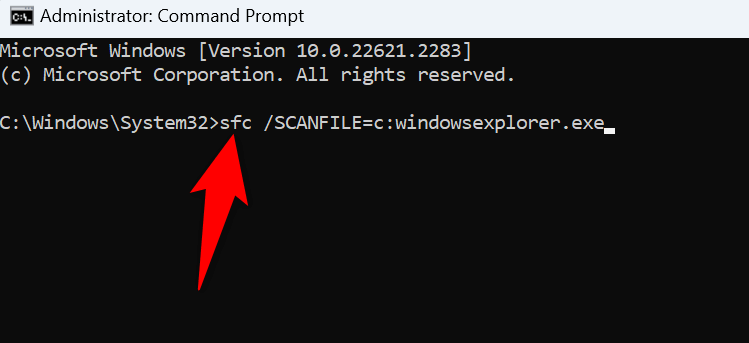
- بعد ذلك، قم بتشغيل الأمر التالي: sfc /SCANFILE=C:WindowsSysWow64explorer.exe
- يغلق موجه الأوامر، يطلق مستكشف الملفات، وحاول نسخ ملفك.
تنظيف التمهيد لجهاز الكمبيوتر الخاص بك الذي يعمل بنظام Windows
في بعض الأحيان، تواجه مشكلة في استخدام ميزات معينة في النظام لأن أحد التطبيقات الضارة المثبتة على جهاز الكمبيوتر الخاص بك يتسبب في حدوث تداخل. قد يكون هذا هو الحال معك.
يمكنك التحقق من ذلك عن طريق التشغيل النظيف لنظام Windows الخاص بك. يؤدي القيام بذلك إلى تحميل الملفات الأساسية فقط لتشغيل جهاز الكمبيوتر الخاص بك، مما يسمح لك بالتحقق مما إذا كان تطبيق جهة خارجية هو سبب المشكلة. راجع دليلنا حول هذا الموضوع لمعرفة كيفية تنفيذ الإجراء.
إذا تم نسخ ملفك دون مشاكل عند تنظيف تمهيد نظامك، فقم بإزالة أي تطبيقات ضارة تم تثبيتها مؤخرًا من جهاز الكمبيوتر الخاص بك. يمكنك فعل ذلك من إعدادات > تطبيقات > التطبيقات المثبتة على نظام التشغيل Windows 11 و إعدادات > تطبيقات على ويندوز 10.
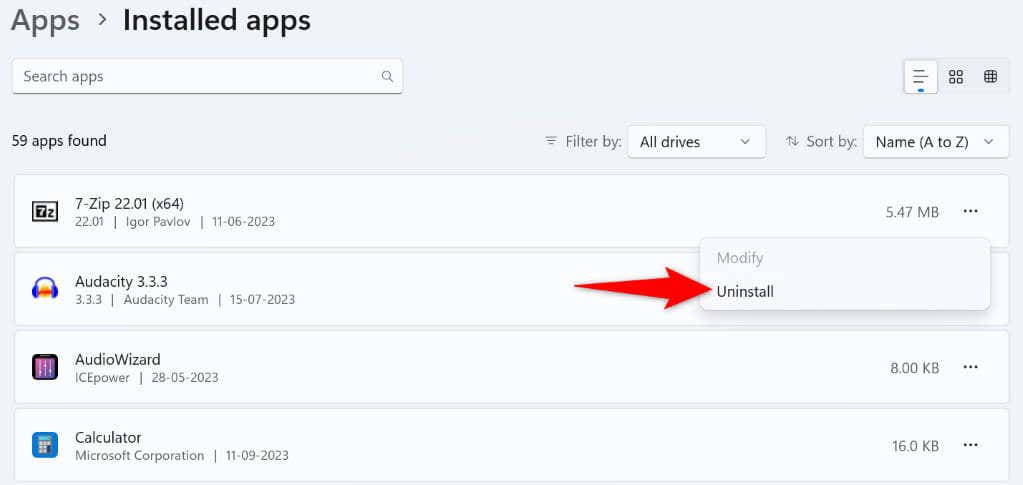
بعد إزالة التطبيق الضار، أعد تشغيل الكمبيوتر وحاول نسخ ملفك.
إصلاح ملفات نظام ويندوز المعطلة
إذا كانت الملفات الأساسية لنظام التشغيل Windows الخاص بك تالفة، فقد يؤدي ذلك إلى تعطل العديد من ميزات النظام لديك. قد يكون هذا هو السبب وراء عدم قدرتك على نسخ الملفات من جهاز التخزين الخاص بك إلى جهاز الكمبيوتر الخاص بك.
في هذه الحالة، قم بإصلاح ملفات نظامك السيئة باستخدام أداة SFC (مدقق ملفات النظام). تقوم هذه الأداة تلقائيًا بالعثور على ملفات النظام التالفة وإصلاحها على جهاز الكمبيوتر الشخصي الذي يعمل بنظام Windows، مما يسمح لك بحل العديد من مشكلات النظام.
- افتح يبدأ القائمة، والعثور على موجه الأوامر، وحدد تشغيل كمسؤول.
- يختار نعم في التحكم في حساب المستخدم اِسْتَدْعَى.
- اكتب الأمر التالي على كمد نافذة واضغط يدخل: DISM.exe / عبر الإنترنت / تنظيف الصورة / استعادة الصحة
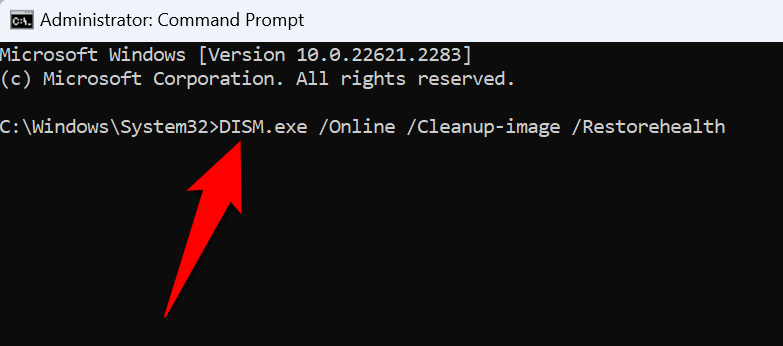
- قم بتشغيل الأمر التالي لبدء البحث عن ملفات نظامك التالفة وإصلاحها: sfc /scannow
- أعد تشغيل جهاز الكمبيوتر الخاص بك عندما تقوم بإصلاح الملفات المعطلة في نظامك.
استرجاع تغييرات النظام باستخدام استعادة النظام
إذا بدأت تواجه الخطأ 0x800700E1 بعد إجراء تغيير محدد على جهاز الكمبيوتر الخاص بك، فمن المحتمل أن هذا التغيير هو سبب المشكلة. في هذه الحالة، قم بالتراجع عن هذا التغيير، ومن المفترض أن يتم حل مشكلتك.
يمكنك استخدام الأداة المساعدة لاستعادة النظام المضمنة في جهاز الكمبيوتر الخاص بك للتراجع تلقائيًا عن التغييرات الأخيرة.
- الوصول إلى يبدأ القائمة، والعثور على استعادة، وحدد هذا العنصر في نتائج البحث.
- يختار افتح استعادة النظام في الصفحة التالية.
- يختار التالي على الشاشة الأولى لاستعادة النظام.
- اختر أحدث نقطة استعادة في القائمة وحدد التالي.
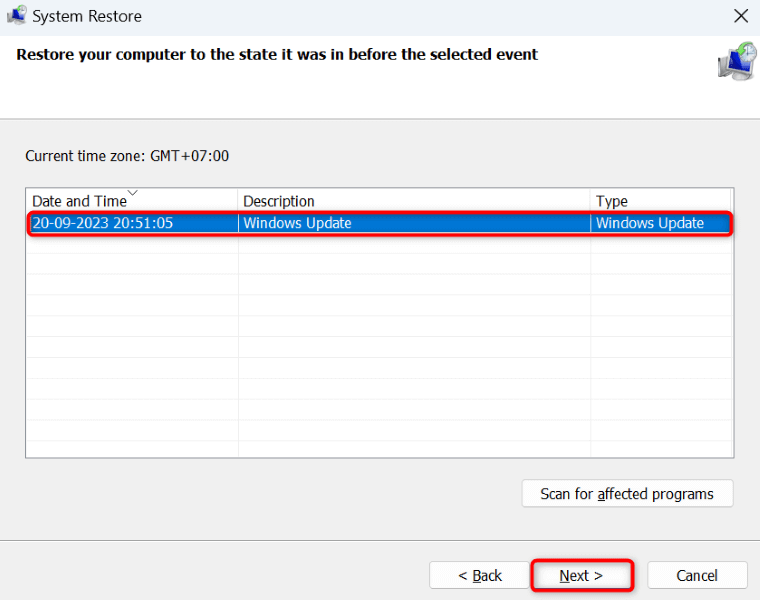
- يختار ينهي للبدء في التراجع عن تغييراتك.
قم بحل رمز الخطأ 0x800700E1 ونسخ ملفاتك بنجاح
يمنعك الخطأ 0x800700E1 الخاص بنظامي التشغيل Windows 11 وWindows 10 من نقل الملفات من أجهزة التخزين الخاصة بك إلى جهاز الكمبيوتر الخاص بك. إذا لم يتم حل الخطأ حتى بعد عدة محاولات لنسخ ملفاتك، فسيساعدك الدليل أعلاه.
يتضمن الدليل طرقًا لإصلاح العناصر نفسها التي تسبب خطأ في نسخ ملفك، مما يسمح لك بنقل ملفاتك دون مشاكل. سعيد باستخدام جهاز الكمبيوتر الخاص بك الذي يعمل بنظام Windows!